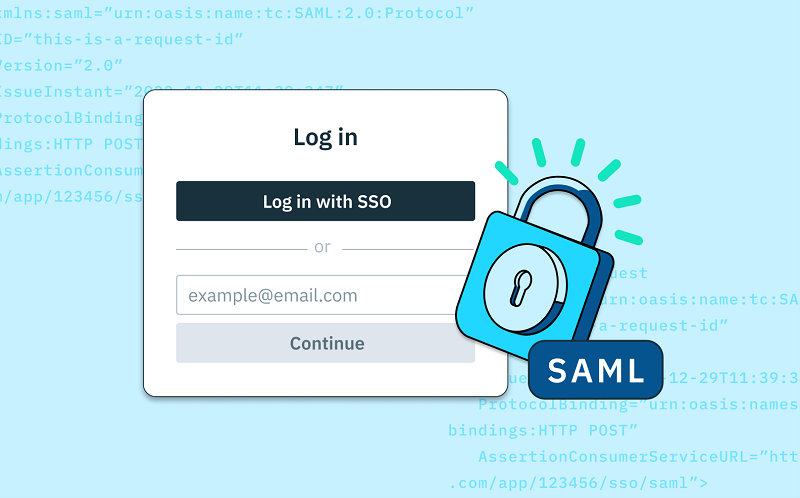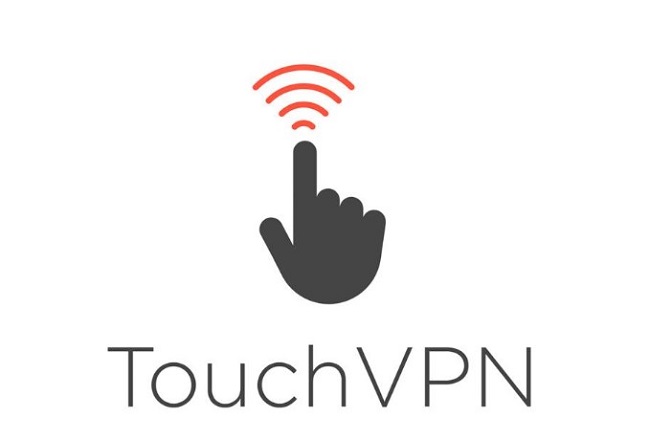Nmap là gì?
Nmap viết tắt từ Network Mapper là công cụ mã nguồn mở – công cụ dòng lệnh Linux được phát triển bởi Gordon Lyon. Công cụ này dùng để khám phá mạng, phát hiện máy chủ và kiểm tra bảo mật, giúp tìm ra các lỗ hổng bảo mật trong hệ thống. Công cụ này thường được sử dụng thông qua giao diện dòng lệnh và có thể chạy trên các hệ điều hành như Linux, Windows, MacOS, FreeBSD.
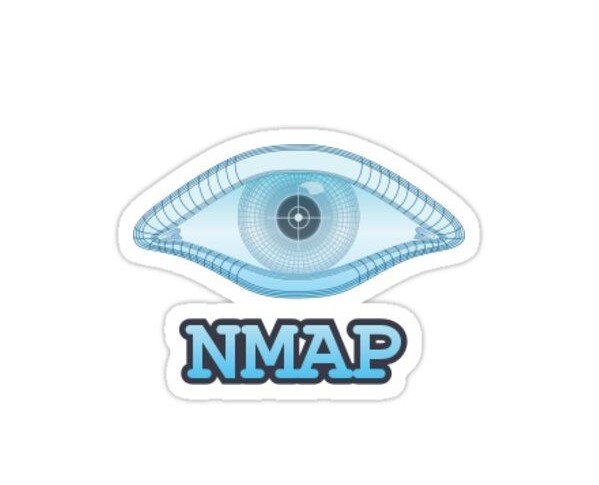
Nmap được phát triển cho các mạng doanh nghiệp và có thể quét qua hàng nghìn thiết bị được kết nối. Hiện nay, Nmap ngày càng được các công ty quy mô nhỏ sử dụng, được ứng dụng trong nhiều công cụ giám sát web để kiểm tra lưu lượng truy cập giữa máy chủ và thiết bị IoT.
Chức năng chính của Nmap
Nmap sử dụng các gói IP để cung cấp thông tin chi tiết, thời gian thực về mạng của bạn và các thiết bị như máy chủ, Router, thiết bị di động,…được kết nối với máy mạng đó. Nmap phục vụ các mục đích chính như sau:
Quét mọi IP đang hoạt động:
Chương trình cung cấp cho bạn thông tin chi tiết về các IP đang hoạt động trên mạng của bạn và mỗi IP sẽ được quét để xem có bị xâm phạm hay không. Nó cho biết IP có đang được sử dụng bởi một dịch vụ hợp pháp hay bị tấn công bên ngoài hay không.
Quét toàn bộ mạng:
Bạn có thể lấy được thông tin về toàn bộ mạng của mình. Nmap cung cấp danh sách các máy chủ trực tiếp và các cổng mở, hệ điều hành của thiết bị được kết nối. Giúp nó trở thành công cụ giá trị cho việc giám sát hệ thống đang hoạt động và giúp thực hiện các cuộc kiểm tra thâm nhập.
Xác định lỗ hổng máy chủ:
Công cụ này còn được dùng để quét máy chủ để tìm ra các lỗ hổng bảo mật, bảo vệ an toàn cho website doanh nghiệp/cá nhân. Nmap cũng giúp mô hỏng quá trình tin tặc tấn công vào trang web của bạn.
Phát triển bản đồ trực quan cho mạng:
Nmap cung cấp giao diện người dùng đồ họa (Zenmap). Thông qua đó, bạn có thể tạo bản đồ trực quan cho mạng của mình, hỗ trợ việc sử dụng và báo cáo tốt hơn.
Ưu điểm – lợi ích của Nmap
Nmap là công cụ hữu ích mang lại một số lợi ích cho hệ thống mạng của bạn như sau:
- Là mã nguồn mở và miễn phí
- Cho phép quét hàng trăm, hàng ngàn máy tính cùng lúc, giúp kiểm tra mạng một cách toàn diện
- Giúp kiểm tra các cổng mở và dịch vụ từ đó tìm ra các lỗ hổng tiềm ẩn trong mạng, ngăn chặn tấn công
- Có khả năng phát hiện các phiên bản hệ điều hành, dịch vụ đang chạy trên máy chủ
- Giao diện dòng lệnh đơn giản và dễ sử dụng, có thể tùy chỉnh theo nhu cầu
- Hỗ trợ trên nhiều nền tảng Windows, macOS và Linux giúp việc triển khai và sử dụng linh hoạt.
- Tự động hóa các tác vụ kiểm tra định kỳ trong mạng, giúp tiết kiệm thời gian, công sức.
Hướng dẫn cài đặt Nmap trên Windows/Linux/MacOS
Cài đặt Nmap trên Linux
Với Linux, để cài đặt Nmap, bạn cần dựa vào bản phân phối bạn đang sử dụng. Cụ thể:
- CentOS/Fedora:
sudo dnf install nmap - Ubuntu/Debian:
sudo apt-get install nmap
Chỉ đơn giản như vậy là bạn đã có thể cài đặt Nmap trên hệ điều hành của mình.
Cài đặt Nmap trên Windows
Bạn vào trang Download của Nmap và tải xuống bản phát hành mới nhất của Nmap cho hệ điều hành Windows. Sau khi tải xuống, nhấp đúp chuột vào tệp để tiến hành các bước chạy và cài đặt công cụ.
Trình cài đặt sẽ tự động cấu hình Nmap chỉ trong vài giây.
Cài đặt Nmap trên MacOS
Với hệ điều hành MacOS, bạn có thể cài đặt công cụ này đơn giản và nhanh chóng. Chỉ cần chạy file Nmap-mpkg để tiến hành cài đặt. Sau vài giây công cụ sẽ sẵn sàng trên MacOS của bạn.
Các lệnh, cú pháp cơ bản của Nmap
1. Lệnh quét ping
Lệnh này được sử dụng để xác xác định các máy chủ đang hoạt động trên mạng của bạn mà không gửi bất kỳ gói tin nào đến máy chủ. Cú pháp:
nmap -sp <IP mục tiêu>
2. Lệnh quét cổng
Bạn có thể thực hiện nhiều cách để quét cổng. Tuy nhiên, cốt lõi giữa các cách là liệu nó có bao phủ cổng TCP hay UDP và có chạy kết nối TCP hay không.
Sau đây là các loại cổng và các tham số để quét cổng:
Sử dụng -p để chạy quét một cổng:
nmap -p<phạm vi cổng><IP>
Sử dụng kết nối TCP để quét thông tin về loại kết nối với điều kiện bạn chỉ định loại cổng:
nmap -p <cổng TCP>, <phạm vi cổng><IP>
3. Lệnh quét máy chủ
Quét máy chủ sẽ cung cấp cho bạn các thông tin chi tiết về một máy chủ hoặc một phạm vi IP như độ trễ, địa chỉ MAC,….Nó cho phép bạn xác định và xóa bỏ các máy chủ đáng ngờ được kết nối trong mạng của bạn.
Lệnh quét tất cả các máy chủ cùng lúc:
nmap IP1 IP2 IP3
Hoặc bạn cũng có thể kiểm tra phạm vi địa chỉ IP. Ví dụ với cú pháp sau:
nmap IP1–25
4. Lệnh quét hệ điều hành
Nmap cũng có chức năng phát hiện hệ điều hành, quét tập lệnh, phát hiện phiên bản hệ điều hành. Đây được xem là tính năng mạnh mẽ nhất của công cụ này.
Bạn sử dụng lệnh sau để quét hệ điều hành:
nmap -sV -p <phạm vi cổng> <địa chỉ IP>
5. Chạy quét ẩn
Sử dụng lệnh dưới đây để chạy quét ẩn:
nmap -sS <địa chỉ IP>
Lời kết
Trên đây, LANIT đã chia sẻ chi tiết về Nmap – công cụ phổ biến và mạnh mẽ để quét và kiểm tra bảo mật mạng. Công cụ này được cho là rất hiệu quả để các quản trị viên mạng và chuyên gia bảo mật sử dụng để bảo vệ hệ thống trước các rủi ro tiềm ẩn.
Ngoài ra, nếu bạn quan tâm đến dịch vụ VPS, dịch vụ máy chủ giá rẻ tại LANIT, liên hệ ngay để được tư vấn chi tiết nhé!